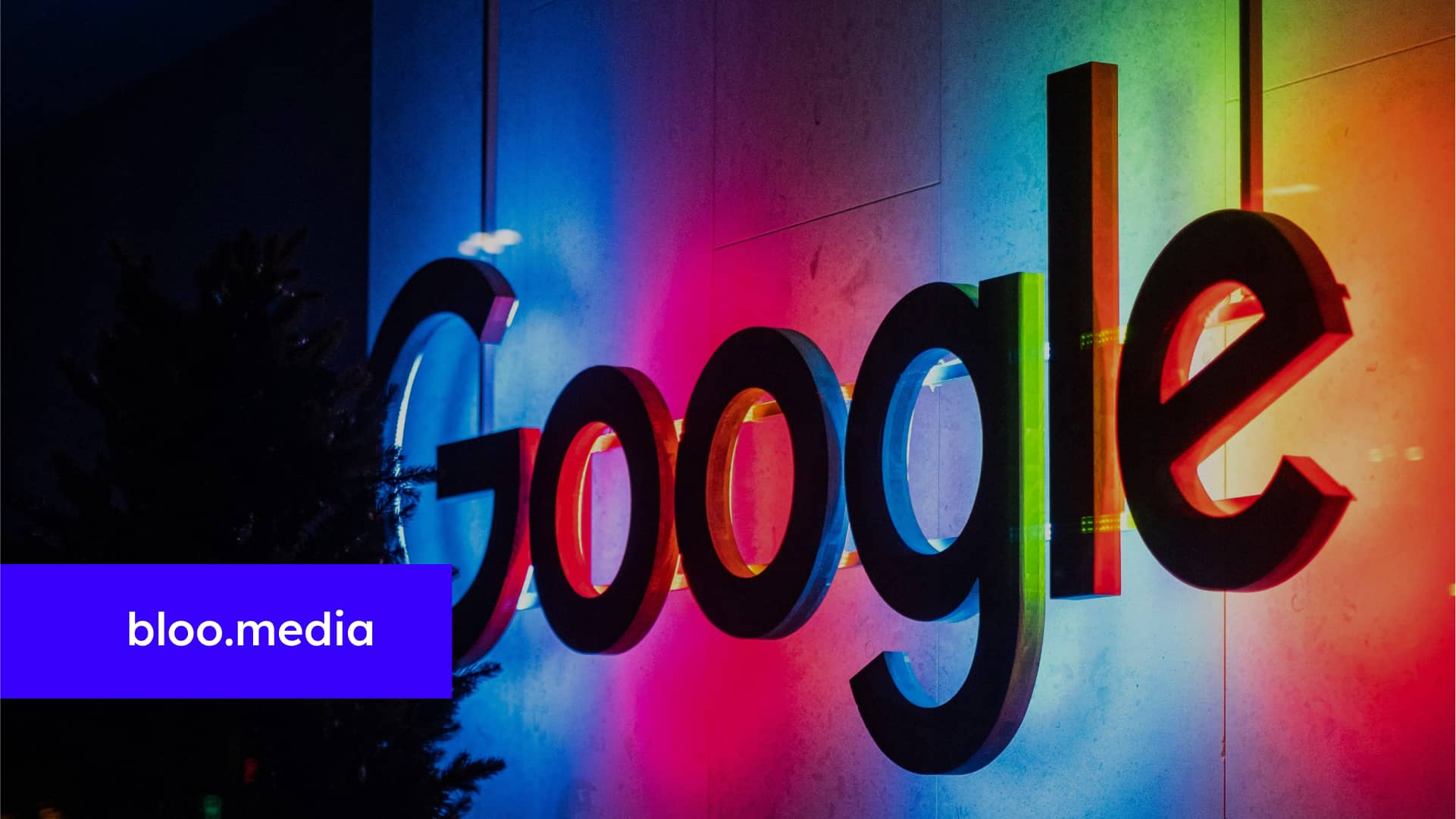Analizar los comportamientos de los usuarios tras el lanzamiento de una campaña o bien los comportamientos de los usuarios en nuestro sitio web es imprescindible para mejorar y alcanzar el éxito de nuestro negocio. Por este motivo, hemos decidido elaborar esta guía de Google Tag Manager para principiantes, con el objetivo de que todos aquellos que no estáis metidos de lleno en el sector del marketing digital conozcáis al detalle qué es Google Tag Manager, para qué sirve, cómo funciona, cómo se instala, y mucho más.
índice de contenido
¿Qué es Google Tag Manager?
Google Tag Manager, conocido también por sus siglas GTM, es una de las herramientas gratuitas que ofrece el buscador Google a los usuarios para gestionar las etiquetas y los fragmentos de códigos que deseamos insertar en un sitio web.
¿Qué son esas etiquetas? Cuando hablamos de etiquetas en marketing, hacemos referencia a esas piezas del código de una página web que nos permiten monitorizar algunos comportamientos que tienen los usuarios dentro de nuestro sitio. Alguna de la información que puede ofrecernos es la siguiente:
- Saber quién pulsa el botón del carrito de la compra.
- Saber si se está haciendo scroll.
- Saber qué funciona mejor, si los enlaces o los CTA.
- Saber en qué enlaces se hace clic.
- Saber si los usuarios se descargan PDF, guías, etcétera.
- Saber el porcentaje de abandono.
¿Para qué sirve Tag Manager?
Tal y como hemos mencionado con anterioridad, Google Tag Manager es una herramienta que se utiliza para poner etiquetas y averiguar diferentes comportamientos que ocurren en una web. Algunas de esas etiquetas pueden ser: el código de seguimiento de Analytics, etiquetas para remarketing, etiquetas para la conversión de Adwords, etcétera.
Pero, ¿cuál es el principal objetivo de esta herramienta? ¡Facilitar el seguimiento de la página web a través de la medición de diferentes eventos y objetivos en Google Analitycs!
¿Cuándo debemos usar el Tag Manager?
Lo más recomendable es usarlo cuando un profesional de marketing desee realizar el seguimiento de alguna campaña en Google Analytics, Google AdWords o Facebook Ads con facilidad. En general, debe usarse para administrar las tags de un sitio web con el objetivo de generar resultados en las campañas de marketing digital con más eficacia.
¿Cómo funciona la herramienta GTM?
Para conocer el funcionamiento debes saber cómo se instala y algunos elementos clave de dicha herramienta:
Instalar Google Tag Manager
Antes de instalar Google Tag Manager deberás registrarte y crear una cuenta. Tras crear la cuenta te saldrá una pantalla con un código. ¡Es aquí donde empezamos a instalar Google Tag Manager!
Para empezar, pega el código que aparece en la pantalla en la etiqueta ‘head’ y en la etiqueta ‘body’. Añade esos códigos en dos partes distintas del código fuente de tu sitio web.
¿Cómo pongo el código en el ‘head’? Depende de la plantilla del sitio, por ejemplo: si tienes la opción de poder incluir scripts tan solo tendrás que copiar y pegar. Sin embargo, si la plantilla solo te la opción de colocar códigos sin especificar será más recomendable hacerlo a mano (puedes hacerlo mediante FTP, en el panel de control de tu hosting o mediante el propio editor de archivos de WordPress).
Si has realizado todo lo que te hemos mencionado… ¡ya está instalado! No obstante, recuerda que no está en funcionamiento, ni has creado eventos, ni configurado Analytics… ( todo esto te lo contamos más adelante). Ahora solo tienes que publicar y comprobar que todo esté correcto.
Por último, y antes de meternos de llenos en otras configuraciones, queremos explicarte algunos elementos clave de esta herramienta: contenedores, variables, activadores y etiquetas. ¡Sigue leyendo y descubre en qué consiste cada una de estas piezas clave!
Contenedores
Los contenedores son el elemento que agrupa todas las etiquetas que introducimos en el sitio web, es decir, la etiqueta que colocamos en todas las páginas de nuestro sitio web.
Variables
Son esos valores que se vinculan con las etiquetas y, también, con los activadores. En las etiquetas funcionan de forma diferente a las variables de los activadores. Por ejemplo: en las etiquetas son capaces de capturar valores dinámicos como podría ser el precio de un producto. Por otro lado, en los activadores actúan como filtros para definir cuando se ejecutan dichos activadores.
Activadores
Son las reglas que se centran en activar las etiquetas.
Etiquetas
Son esos fragmentos de código que queremos cargar en el sitio web, como por ejemplo, el código de Analytics u otros códigos que hemos mencionado con anterioridad.
Cómo configurar analytics en tag manager
Es fundamental que Google Analytics vaya a través de Google Tag Manager. Para ello, hay que configurar Analytics en GTM. Sigue los pasos que te marcamos a continuación:
- Crea una variable para Google Analytics: acude al espacio de trabajo, y haz clic en ‘Variables’. Luego haz clic en ‘Nueva’ (justo en la parte de variables indicada para el usuario). Rellena los datos que te indica la herramienta… ¡guarda y listo!
- Crea una etiqueta para Google Analytics: tras crear la variable debes crear la etiqueta. ¿Dónde hacerlo? En el ‘Espacio de Trabajo’, en la ‘Descripción General’, haz clic en ‘Nueva Etiqueta’. Rellena los datos solicitados por la herramienta y listo.
- Comprueba: en el ‘Espacio de Trabajo’ de Google Tag Manager, pulsa el botón Vista previa para comprobar.
Crear eventos en Google Tag Manager
En este apartado del post nos centramos en explicarte cómo crear eventos tag manager y alguno de los triggers, tales como: página vista, clic, interacción del usuario y personalizado.
¿Qué pasos debemos seguir para activar cada uno de estos triggers?
Página vista
- Ir a los activadores que se encuentran en el menú lateral.
- Hacer clic sobre “Nuevo”.
- Ponerle un nombre al trigger.
- Seleccionar el activador “Página vista”.
- Hacer clic sobre “Algunas páginas vistas” para determinar las páginas donde se activa.
- Seleccionar “Page URL”, ponerle “contains” y la URL de la página.
Clic
- Ir a los activadores que se encuentran en el menú lateral.
- Hacer clic sobre “Nuevo”.
- Ponerle un nombre al trigger.
- Seleccionar el activador “Todos los elementos”.
- Hacer clic sobre “Algunos clics en enlaces” para determinar el enlace.
- Seleccionar “Click Classes” o “Click ID”, asignarle “contiene” o “es igual a” y en el valor especificar la class o id del elemento que deseamos seguir.
Interacción del usuario
- Ir a los activadores que se encuentran en el menú lateral.
- Hacer clic sobre “Nuevo”.
- Ponerle un nombre al trigger.
- Seleccionar el activador “Vídeo de YouTube”
- Configurar los campos que se van a mostrar: Iniciar, Finalizado, Pausado y Progreso.
Evento personalizado
Este evento es uno de los más utilizados. Para crearlo:
- Ir a activadores en el menú lateral.
- Clicar en “Nuevo”.
- Darle un nombre al trigger.
- Escoger el tipo de activador “Evento personalizado”.
- Añadir el “Nombre de evento”. Este debe coincidir con el nombre del evento en el dataLayer.
Desde Bloo Media esperamos que este artículo te haya ayudado a saber cómo usar Tag Manager. Y recuerda… si necesitas ayuda en nuestra agencia de marketing digital sabemos cómo descubrir los comportamientos que tienen los usuarios en tu página web con esta herramienta e incluso cómo emplearla para las campañas de inbound marketing. ¡Contacta con nuestro equipo de especialistas en marketing digital!
Fuente de imágenes: miposicionamientoweb